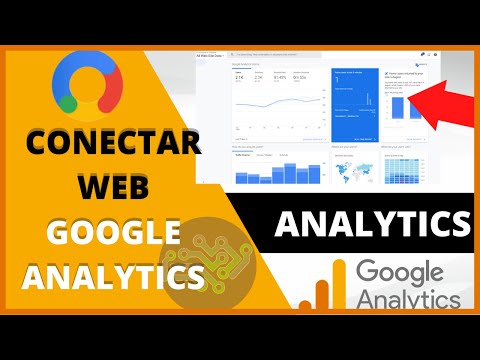Este wikiHow te enseñará cómo etiquetar una ubicación con una etiqueta personalizada en Google Maps, usando un navegador de Internet de escritorio. Puede crear una nueva etiqueta en cualquier ubicación.
Pasos

Paso 1. Abra Google Maps en un navegador de Internet
Escribe maps.google.com en la barra de direcciones de tu navegador y presiona ↵ Enter o ⏎ Return en tu teclado.

Paso 2. Inicie sesión en su cuenta de Google
Haga clic en el INICIAR SESIÓN en la parte superior derecha e inicie sesión con su correo electrónico y contraseña.

Paso 3. Haga clic en la barra de búsqueda
La barra de búsqueda se encuentra en la esquina superior izquierda de su pantalla. Le permitirá ingresar una dirección y encontrar su ubicación en el mapa.

Paso 4. Ingrese una dirección en la barra de búsqueda
Esto colocará un ícono de pin en todas las ubicaciones coincidentes a la izquierda y las enumerará en el lado izquierdo.

Paso 5. Haga clic en una ubicación de la lista
Esto abrirá los detalles de la ubicación seleccionada en el panel izquierdo. Aquí puede encontrar la dirección completa de la ubicación y otra información disponible, como el número de teléfono, el horario y el sitio web.
Alternativamente, puede hacer clic en un marcador en el mapa. Esto también abrirá los detalles de la ubicación

Paso 6. Busque y haga clic en Agregar una etiqueta en el panel izquierdo
Esta opción aparece junto a un icono de bandera azul hacia la parte inferior de los detalles de la ubicación.

Paso 7. Ingrese una etiqueta en el campo de texto
Haga clic en el Agregar una etiqueta en la esquina superior izquierda, escribe la etiqueta que deseas agregar y presiona ↵ Enter o ⏎ Return en tu teclado. Esto guardará su nueva etiqueta de ubicación en su cuenta de Google.